Přiřazení přístupu k datům Cost Managementu
Pro uživatele se smlouvami Azure Enterprise (EA) definuje kombinace oprávnění udělených na webu Azure Portal úroveň přístupu uživatele k datům služby Cost Management. Pro uživatele s jinými typy účtů Azure je definování úrovně přístupu uživatele k datům služby Cost Management jednodušší pomocí řízení přístupu na základě role v Azure (RBAC). Tento článek vás provede postupem přiřazení přístupu k datům služby Cost Management. Po přiřazení kombinace oprávnění se uživateli zobrazí data ve službě Cost Management na základě rozsahu jeho přístupu a v rozsahu, který si vybere na webu Azure Portal.
Rozsah, který uživatel vybere, se používá v celé službě Cost Management k poskytování konsolidace dat a k řízení přístupu k informacím o nákladech. Když se použijí obory, uživatelé je nevybírejí vícenásobně. Místo toho si vyberou větší rozsah, který již zahrnuje podřízené rozsahy, a potom vyfiltrují, co chtějí zobrazit. Konsolidace dat je důležitá, protože někteří uživatelé by neměli mít přístup k nadřazenému rozsahu, který zahrnuje data z podřízených rozsahů.
Informace o přiřazení přístupu k zobrazení nákladů a poplatků pomocí řízení přístupu na základě role v Azure (Azure RBAC) najdete ve videu věnovaném řízení přístupu ve službě Cost Management. Další videa najdete v kanálu služby Cost Management na YouTube. Toto video uvádí portál Azure EA, který je vyřazený. Probereme ale také ekvivalentní funkce, které jsou k dispozici na webu Azure Portal.
Rozsahy služby Cost Management
Správa nákladů podporuje různé typy účtů Azure. Úplný seznam podporovaných typů účtů si můžete prohlédnout v článku Vysvětlení dat služby Cost Management. Typ účtu určuje dostupné rozsahy.
Rozsahy předplatného Azure EA
Aby mohl uživatel zobrazit data nákladů pro předplatná Azure EA, musí mít alespoň přístup pro čtení k nejméně jednomu z následujících rozsahů.
| Scope | Definovaný na | Požadovaný přístup k zobrazení dat | Požadované nastavení EA | Úroveň konsolidace dat |
|---|---|---|---|---|
| Fakturační účet¹ | https://portal.azure.com | • Podnikový správce • Čtenář registrace (podnikový správce jen pro čtení) |
Nic | Všechna předplatná ze smlouvy Enterprise |
| Oddělení | https://portal.azure.com | Správce oddělení | Povolené nastavení DA view charges (Správce oddělení může zobrazit náklady) | Všechna předplatná patřící do registračního účtu propojeného s oddělením |
| Registrační účet² | https://portal.azure.com | Vlastník účtu | Povolené nastavení AO view charges (Vlastník účtu může zobrazit náklady) | Všechna předplatná z registračního účtu |
| Skupina pro správu | https://portal.azure.com | Čtenář služby Cost Management (nebo přispěvatel) | Povolené nastavení AO view charges (Vlastník účtu může zobrazit náklady) | Všechna předplatná spadající do skupiny pro správu |
| Předplatné | https://portal.azure.com | Čtenář služby Cost Management (nebo přispěvatel) | Povolené nastavení AO view charges (Vlastník účtu může zobrazit náklady) | Všechny prostředky nebo skupiny prostředků v předplatném |
| Skupina prostředků | https://portal.azure.com | Čtenář služby Cost Management (nebo přispěvatel) | Povolené nastavení AO view charges (Vlastník účtu může zobrazit náklady) | Všechny prostředky ve skupině prostředků |
¹ Fakturační účet se také označuje jako smlouva Enterprise nebo registrace.
² Registrační účet se také označuje jako vlastník účtu.
Podnikoví správci můžou na webu Azure Portal přiřadit rozsah fakturačního účtu, oddělení a registračního účtu. Další informace najdete v tématu Správa webu Azure Portal pro přímé smlouva Enterprise.
Další rozsahy účtů Azure
Aby mohl uživatel zobrazit data nákladů pro další předplatná Azure, musí mít alespoň přístup pro čtení k nejméně jednomu z následujících rozsahů:
- Skupina pro správu
- Předplatné
- Skupina prostředků
Když partneři zařadí zákazníky do Smlouvy se zákazníkem Microsoftu, jsou k dispozici různé rozsahy. Zákazníci poskytovatelů cloudových řešení (CSP) pak můžou používat funkce služby Cost Management, pokud je povolí jejich partner CSP. Další informace najdete v tématu Začínáme se službou Cost Management pro partnery.
Povolení přístupu k nákladům na webu Azure Portal
Pokud máte Smlouva se zákazníkem Microsoftu (MCA) nebo smlouvu Enterprise, můžete povolit přístup k nákladům na webu Azure Portal. Požadované nastavení se liší podle rozsahu. Pomocí následujících informací můžete povolit přístup k nákladům na webu Azure Portal.
Povolení přístupu MCA k nákladům
Nastavení poplatků za Azure se používá k povolení přístupu k nákladům u předplatných MCA. Nastavení je dostupné na webu Azure Portal v rozsahu fakturačního účtu. Abyste mohli toto nastavení povolit, musíte mít oprávnění Vlastníci fakturačního profilu. Jinak nastavení neuvidíte.
Pokud chcete toto nastavení povolit, postupujte takto:
- Přihlaste se k webu Azure Portal pomocí účtu s oprávněním Vlastníci fakturačního profilu.
- Vyberte položku nabídky Správa nákladů a fakturace.
- Vyberte Rozsahy fakturace. Zobrazí se seznam dostupných rozsahů fakturace a fakturačních účtů.
- Ze seznamu dostupných fakturačních účtů vyberte váš fakturační účet.
- V levém navigačním podokně vyberte Fakturační profily.
- Vyberte fakturační profil.
- V levém navigačním podokně vyberte Zásady.
- Nakonfigurujte nastavení poplatků za Azure na Ano.

Povolení přístupu EA k nákladům
Rozsah oddělení vyžaduje, aby byla aktivovaná možnost Správci oddělení si můžou zobrazovat poplatky (DA view charges). Nakonfigurujte možnost na webu Azure Portal. Všechny ostatní obory vyžadují, aby vlastníci účtu mohli zobrazit poplatky (vlastník účtu (AO) zobrazit poplatky nastavené na Zapnuto. Abyste mohli toto nastavení povolit, musíte mít roli Podnikový správce. Jinak nastavení neuvidíte.
Pokud chcete aktivovat možnost na webu Azure Portal, postupujte takto:
- Přihlaste se k webu Azure Portal pomocí účtu podnikového správce.
- Vyberte položku nabídky Správa nákladů a fakturace.
- Vyberte Rozsahy fakturace. Zobrazí se seznam dostupných rozsahů fakturace a fakturačních účtů.
- Ze seznamu dostupných fakturačních účtů vyberte váš fakturační účet.
- V části Nastavení vyberte položku nabídky Zásady a potom nakonfigurujte požadované nastavení.
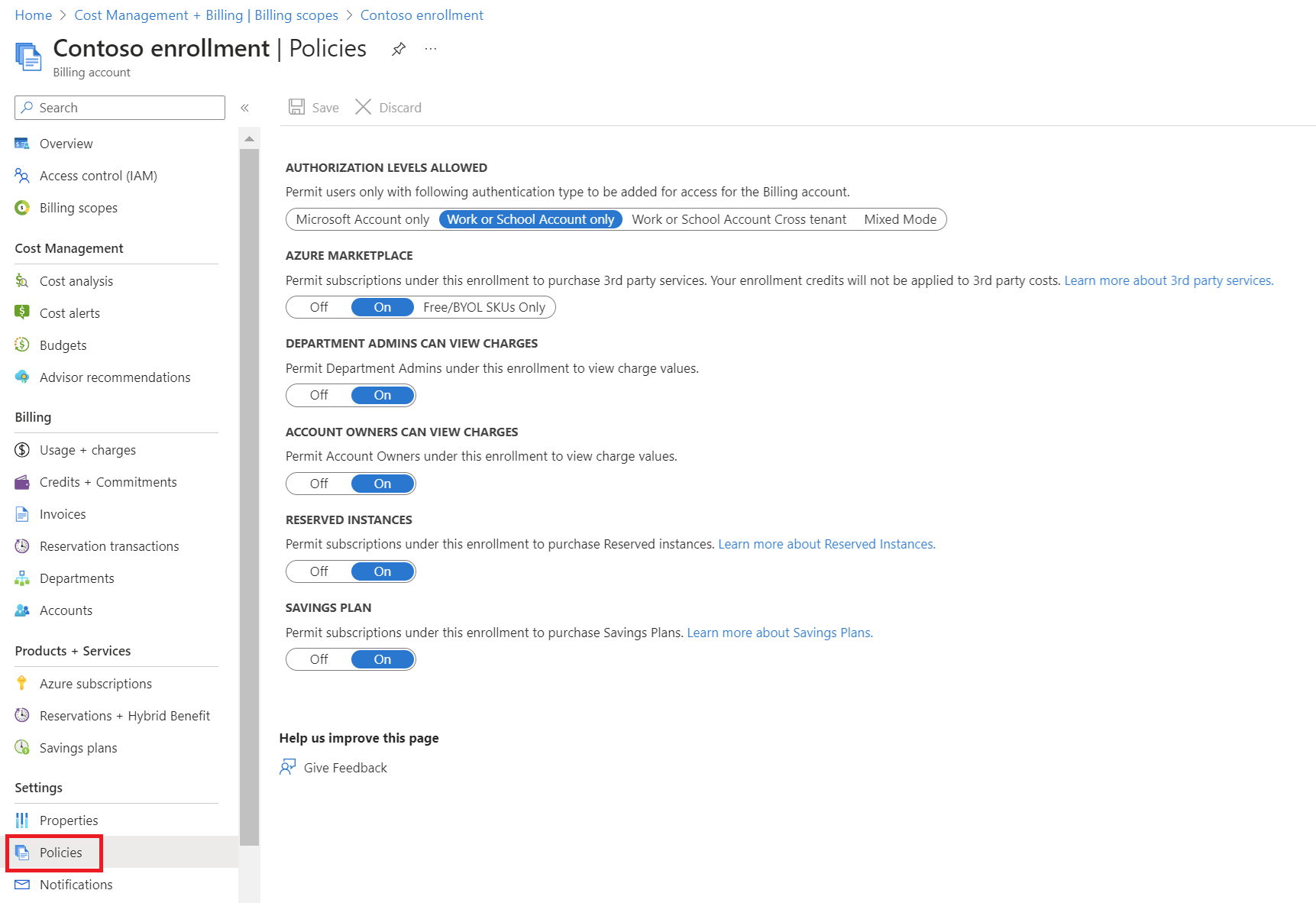
Po povolení možností zobrazení nákladů bude většina rozsahů na portálu Azure Portal vyžadovat konfiguraci oprávnění řízení přístupu na základě role v Azure (Azure RBAC).
Role podnikového správce
Ve výchozím nastavení má podnikový správce přístup k fakturačnímu účtu (smlouva Enterprise / registrace) a ke všem ostatním podřízeným rozsahům. Přístup k rozsahům pro ostatní uživatele přiřadí podnikový správce. Osvědčeným postupem k zajištění provozní kontinuity je, že byste měli mít vždycky dva uživatele s přístupem podnikového správce. V následujících částech najdete názorné příklady podnikových správců, kteří přiřazují přístup k rozsahům pro jiné uživatele.
Přiřazení přístupu k rozsahu fakturačního účtu
Přístup k rozsahu fakturačního účtu vyžaduje oprávnění podnikového správce. Podnikový správce může zobrazovat náklady napříč celou registrací EA nebo několika registracemi. Podnikový správce může přiřadit přístup k rozsahu fakturačního účtu jinému uživateli s přístupem jen pro čtení. Další informace najdete v tématu Přidání dalšího podnikového správce.
Než uživatel bude mít přístup k datům ve službě Cost Management, může to trvat až 30 minut.
Přiřazení přístupu k rozsahu oddělení
Přístup k rozsahu oddělení vyžaduje přístup správce oddělení (DA view charges). Správce oddělení může zobrazovat údaje o nákladech a využití spojené s oddělením nebo s více odděleními. K datům oddělení patří všechna předplatná patřící do registračního účtu, která jsou propojená s oddělením.
Podnikoví správci můžou přiřadit přístup správce oddělení. Další informace najdete v tématu Přidání správce oddělení.
Přiřazení přístupu k rozsahu registračního účtu
Přístup k rozsahu registračního účtu vyžaduje přístup vlastníka účtu (AO view charges). Vlastník účtu může zobrazit data o nákladech využití související s předplatnými vytvořenými v rámci daného registračního účtu. Podnikoví správci můžou přiřadit přístup vlastníka účtu. Další informace najdete v tématu Přidání vlastníka účtu na webu Azure Portal.
Přiřazení přístupu k rozsahu skupiny pro správu
Přístup k zobrazení oboru skupiny pro správu vyžaduje alespoň oprávnění Čtenář služby Cost Management (nebo Přispěvatel). Oprávnění pro skupinu pro správu můžete nakonfigurovat na portálu Azure Portal. Abyste mohli povolit přístup ostatním uživatelům, musíte mít pro skupinu pro správu alespoň oprávnění Správce uživatelských přístupů (nebo Vlastník). A u účtů Azure EA musíte také povolit nastavení AO view charges (AO view charges ).
Roli Čtenář služby Cost Management (nebo Přispěvatel) můžete přiřadit uživateli v oboru skupiny pro správu. Další informace viz Přiřazení rolí Azure pomocí webu Azure Portal.
Přiřazení přístupu k rozsahu předplatného
Přístup k předplatnému vyžaduje alespoň oprávnění Čtenář služby Cost Management (nebo Přispěvatel). Oprávnění pro předplatné můžete nakonfigurovat na portálu Azure Portal. Abyste mohli povolit přístup ostatním uživatelům, musíte mít pro předplatné alespoň oprávnění Správce uživatelských přístupů (nebo Vlastník). A u účtů Azure EA musíte také povolit nastavení AO view charges (AO view charges ).
Roli Čtenář služby Cost Management (nebo Přispěvatel) můžete přiřadit uživateli v oboru předplatného. Další informace viz Přiřazení rolí Azure pomocí webu Azure Portal.
Přiřazení přístupu k rozsahu skupiny prostředků
Přístup ke skupině prostředků vyžaduje alespoň oprávnění Čtenář služby Cost Management (nebo Přispěvatel). Oprávnění pro skupinu prostředků můžete nakonfigurovat na portálu Azure Portal. Abyste mohli povolit přístup ostatním uživatelům, musíte mít pro skupinu prostředků alespoň oprávnění Správce uživatelských přístupů (nebo Vlastník). A u účtů Azure EA musíte také povolit nastavení AO view charges (AO view charges ).
Roli Čtenář služby Cost Management (nebo Přispěvatel) můžete uživateli přiřadit v oboru skupiny prostředků. Další informace viz Přiřazení rolí Azure pomocí webu Azure Portal.
Problémy s ověřováním napříč tenanty
Cost Management v současné době poskytuje omezenou podporu pro ověřování mezi tenanty. V některých případech se může stát, že při pokusu o ověření napříč tenanty dojde v analýze nákladů k chybě odepření přístupu. K tomuto problému může dojít, pokud nakonfigurujete řízení přístupu na základě role v Azure (Azure RBAC) u předplatného jiného tenanta a pak se pokusíte zobrazit data nákladů.
Pokud chcete tento problém obejít: Po konfiguraci Azure RBAC napříč tenanty počkejte hodinu. Pak se pokuste zobrazit náklady v analýze nákladů nebo udělte uživatelům přístup ke službě Cost Management v obou tenantech.
Další kroky
- Pokud jste si ještě nečetli první rychlý start pro Cost Management, přečtěte si ho v tématu Začínáme analyzovat náklady.